
Посмотрим правде в глаза, игры с пультом от телевизора - это в основном новинка и разочарование для чего-то более сложного, чем простые игры. Если вы хотите раскрыть игровой потенциал своего нового блестящего Apple TV, вам необходимо подключить настоящий игровой контроллер. Читайте дальше, мы покажем вам, как это сделать.
Примечание: Это руководство относится к обновлению оборудования Apple TV 4-го поколения 2015 года и последующим обновлениям, работающим под управлением tvOS.
Почему я хочу это сделать?
Новый Apple TV довольно чудовищен с точки зрения медиацентров и определенно более мощный, чем некоторые из iPhone и iPad старого поколения, в которые люди до сих пор играют в игры каждый день. Хотя основная причина, по которой большинство людей получают Apple TV, - это воспроизведение мультимедиа, существует целый мир отточенных игр, которыми можно воспользоваться.
Хотя Apple проделала прекрасную работу, чтобы все разработчики сделали свои игры для Apple TV полностью совместимыми с новым пультом дистанционного управления Apple TV, проблема в том, что, несмотря на качество пульта дистанционного управления и довольно солидную поддержку, которую разработчики оказали за ним, он все еще немного удален. это больше похоже на пульт от телевизора, чем на удобный эргономичный игровой контроллер. Он отлично работает для простых игр, таких как Crossy Road, но не так хорош для более продвинутых игр.
На самом деле мы не собираемся касаться Apple по этому поводу, поскольку вы получите примерно то же самое в любом другом современном медиацентре, который имеет удаленные игры (например, Amazon Fire TV и Roku). Помимо простого нажатия кнопок и некоторых движений в стиле Wiimote с использованием встроенных датчиков.
К счастью, подключить совместимый контроллер Bluetooth к Apple TV очень просто. Давайте сначала взглянем на некоторые совместимые контроллеры, а затем мы расскажем, как подключить один из них к Apple TV.
Определение игр, которые работают с контроллерами
Все игры Apple TV должны поддерживать новый пульт Apple TV, но не все игры Apple TV должны поддерживать контроллеры Bluetooth сторонних производителей. Самый простой способ определить, поддерживает ли игра сторонние контроллеры, - это сослаться на запись игры в App Store на Apple TV.
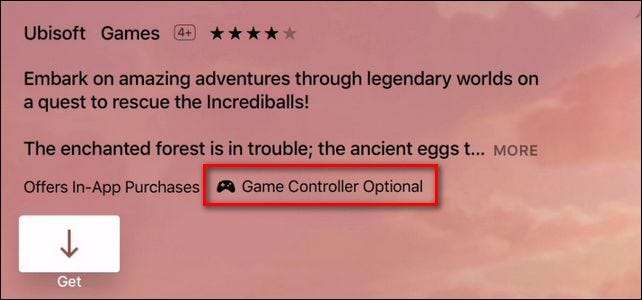
На скриншоте выше вы можете увидеть описание игры. . Каждая запись об игре в App Store, которая поддерживает сторонние игровые контроллеры, будет иметь текст в описании приложения «Игровой контроллер необязательный».
Выбор совместимого контроллера
При запуске Apple официально продвигает один контроллер, SteelSeries Nimbus (50 долларов США), который разработан специально для Apple TV. Однако тот факт, что Apple неофициально продвигает в качестве официального контроллера Apple TV, не означает, что вы не можете использовать другие контроллеры Bluetooth. Если контроллер сертифицирован MFi (что является процессом сертификации Apple на совместимость с iOS / Apple), он должен прекрасно сочетаться с Apple TV.
Поэтому, пока мы используем SteelSeries Nimbus, вы также можете опробовать любые существующие контроллеры Bluetooth с сертификацией MFi, прежде чем покупать новый. Вы также можете взглянуть на Mad Catz CTRLi (48 долларов США) и Безумный Micro Catz C.T.R.L.i (50 долларов США), а также другой совместимый контроллер SteelSeries для SteelSeries Stratus ($56).
Хотя качество этих контроллеров Bluetooth высокое, они не совсем дешевые. Мы настоятельно рекомендуем захватить любые контроллеры Bluetooth, которые могут оказаться под рукой, и попробовать их. Если они не работают в паре или плохо подходят для ваших игр, вы всегда можете подумать об обновлении.
Сопряжение стороннего контроллера с Apple TV
Теперь, когда мы узнали, как проверить совместимость игры и совместимость с контроллером, пришло время связать наш контроллер с Apple TV. К счастью, это простой процесс, и вы, вероятно, потратите гораздо больше времени на выбор контроллера и игр, чем на настройку контроллера.

Чтобы настроить контроллер, откройте главный экран Apple TV и перейдите с помощью трекпада на пульте дистанционного управления к значку «Настройки».

Выберите «Пульты и устройства» из списка в главном меню настроек.

В меню «Пульты и устройства» выберите «Bluetooth».
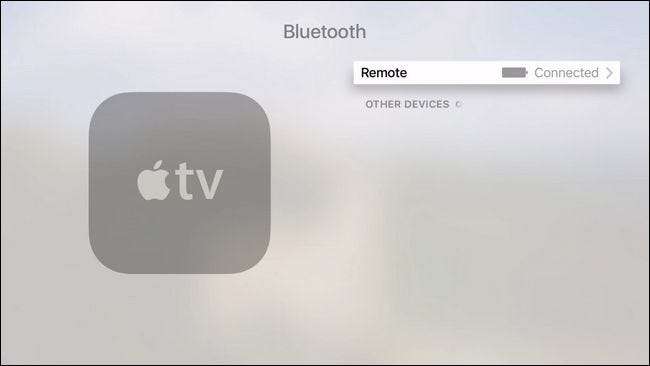
Здесь вы увидите все устройства Bluetooth, которые в настоящее время сопряжены с вашим Apple TV. В настоящее время у нас нет парных устройств, кроме стандартного пульта Apple TV (который, как видно на скриншоте выше, подключен и полностью заряжен).
Пришло время взять сторонний пульт и начать последовательность сопряжения. Обычно ваш контроллер переводится в режим сопряжения либо нажатием специальной кнопки сопряжения (часто скрытой под аккумуляторным отсеком или небольшой убирающейся кнопкой в верхней части контроллера), либо вы удерживаете кнопку «Домой / меню». .

В случае SteelSeries Nimbus есть специальная кнопка сопряжения, расположенная в верхней части пульта дистанционного управления, как показано на фотографии выше. Удерживайте кнопку несколько секунд. Через несколько секунд устройство должно появиться в меню устройства Bluetooth в разделе «Другие устройства».
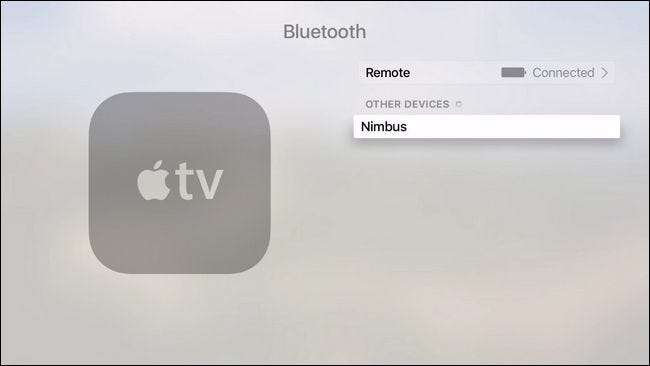
Мы почти закончили процесс сопряжения. Последний шаг - выбрать элемент, который только что появился в списке устройств, как показано на скриншоте выше, и нажать кнопку трекпада.
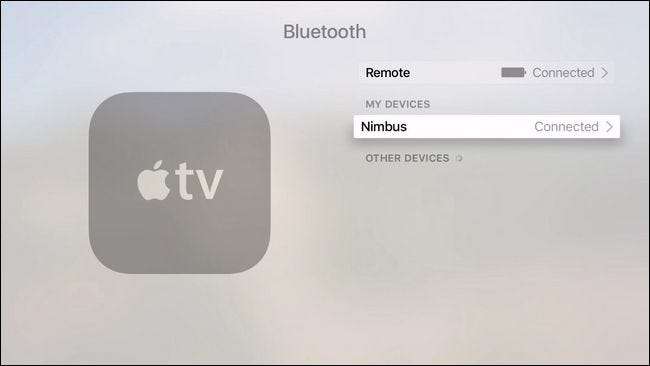
После его выбора, что является вашим способом подтверждения сопряжения на стороне Apple TV, вы увидите «Подключено» рядом с записью в списке «Мои устройства».
На этом этапе ваш контроллер не только успешно сопряжен с Apple TV и готов к игре, но вы также можете использовать контроллер для навигации по Apple TV (так же, как вы используете контроллеры на полнофункциональных игровых консолях, таких как Xbox One, для маневрирования. вокруг приборной панели консоли).
У вас есть срочный вопрос о вашем Apple TV? Напишите нам по адресу [email protected], и мы постараемся ответить на него.







